İnternet təhlükəsiz və bəzən hətta uşaqlar tərəfindən istifadə edilə bilən faydalı təhsil və əyləncə resursları ilə doludur. Təəssüf ki, İnternetdə uşaqlar üçün nəzərdə tutulmayan çoxlu uyğunsuz məzmunlar da var. İkinci təhlükə də fırıldaqçıların və hakerlərin fəaliyyətidir, bəzi uşaqlar boş vaxtlarında praktiki olaraq otaqlarını tərk etmədən İnternetdə çox vaxt keçirirlər.
Bəzi valideynlər həddindən artıq tədbirlərə əl atırlar - övladına parol qoyaraq kompüterdən istifadə etməyi qadağan edirlər. Ancaq bu, heç də həmişə arzu olunan nəticəyə gətirib çıxarmır, çox vaxt uşaqlar ya inciyirlər, ya da qəzəblənirlər. Bu problemin uşaq tərəfindən o qədər də ağrılı şəkildə qəbul edilməyəcəyi bir çox həll yolu var.
Microsoft-un Valideyn Nəzarəti uşaqları ailə kompüterindən istifadə edərkən onları qoruyan xüsusi funksiyadır.
Üç aspektə təsir edir:

Valideyn nəzarətini aktivləşdirmək üçün uşaqlar üçün ayrıca hesab yaratmalısınız. Bu, uşağa yalnız məqbul proqramlardan istifadə etməyə və valideynlər tərəfindən təsdiqlənmiş saytları ziyarət etməyə imkan verəcəkdir.
Qeyd! Yeni hesab yaratmazdan əvvəl öz parolunuzun olduğundan əmin olun. Bunu uşağınıza deməyin.
Addım 1. Başlat menyusundan İdarəetmə Panelini açın.
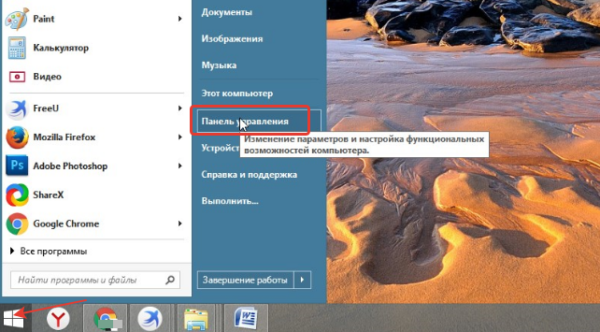
Addım 2."İstifadəçi hesabları" seçin və "Başqa hesabı idarə et" bölməsini açın.

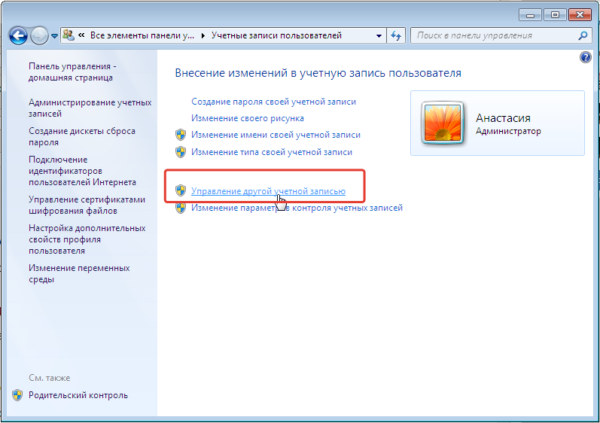
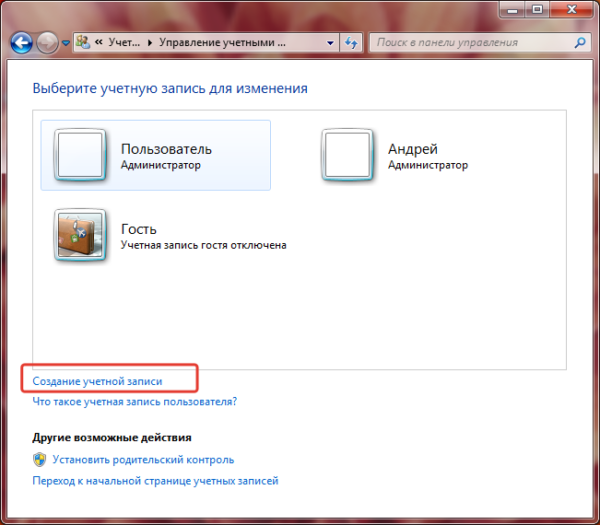
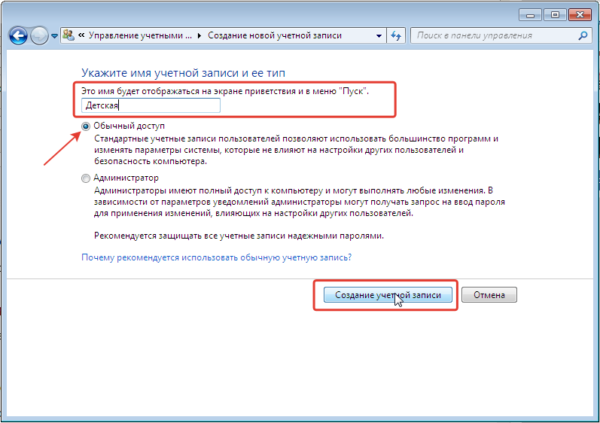
Övladlarınızın hesabı yaradıldıqdan sonra siz birbaşa valideyn nəzarətinin qurulmasına davam edə bilərsiniz.
Addım 4.İdarəetmə Panelinin İstifadəçi Hesabları bölməsini yenidən açın.

Addım 5.İndi özünüzdən əlavə, yeni yaratdığınız yenisi orada əks olunur. Uşaq hesabı açın.
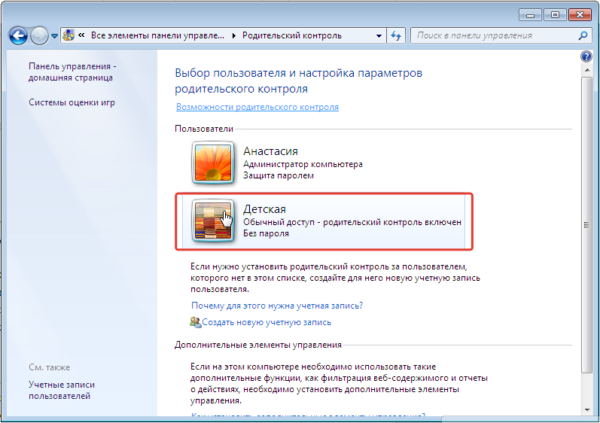
Addım 6. Valideyn nəzarətlərini təyin et klikləyin.
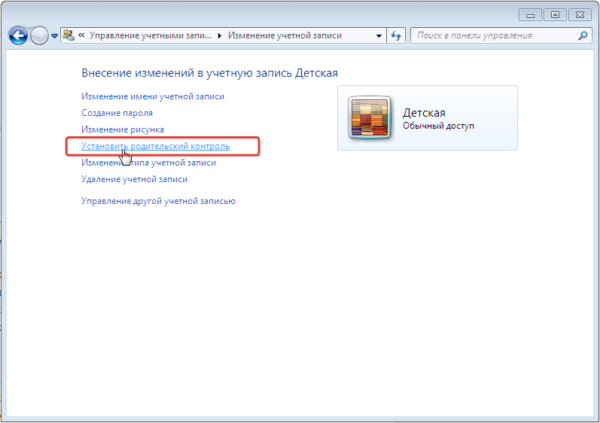
Addım 7 Yeni bir pəncərə valideynlərin öz mülahizələri ilə konfiqurasiya edə biləcəyi bütün parametrləri açacaq.

Addım 8 Kompüterdən istifadə vaxtının təyin edilməsi. Kursordan kompüter işinin qadağan olunacağı və ya icazə veriləcəyi vaxtı vurğulamaq üçün istifadə edin.
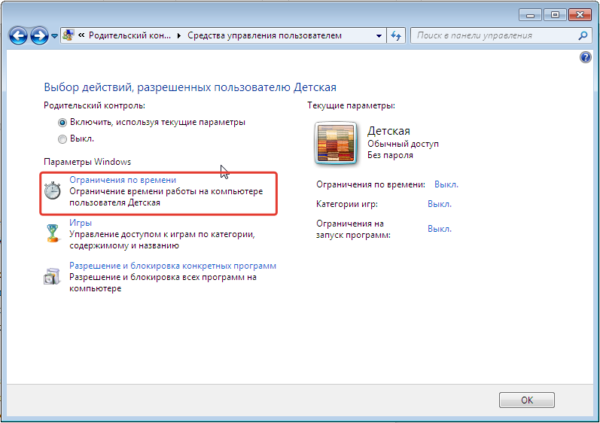
Addım 9 Oyunların qurulması. Əvvəlcə uşağınızın reytinqi olmayan oyunları oynaya biləcəyinə qərar verin və sonra məqbul hesab etdiyiniz yaş kateqoriyasını təyin edin.
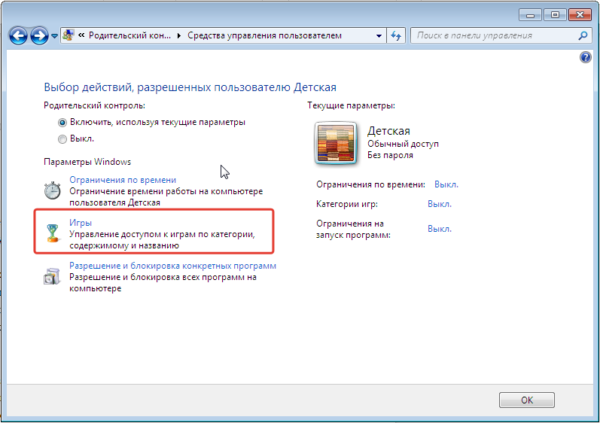
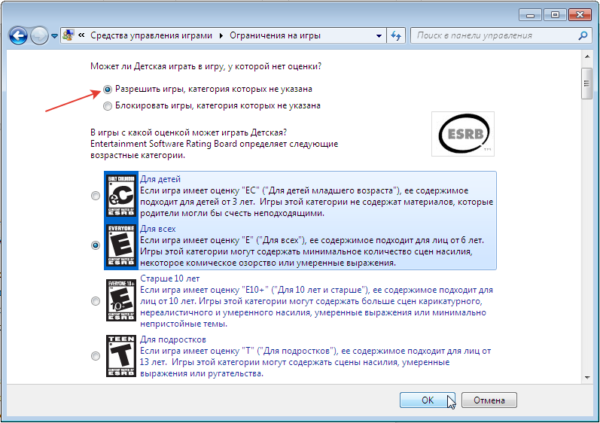
Addım 10 Kompüterinizdə quraşdırılmış bütün proqramların siyahısından işlədə biləcəyiniz proqramları seçin. Övladınızın internetə çıxışını məhdudlaşdırmaq üçün brauzerləri işarələməyin.
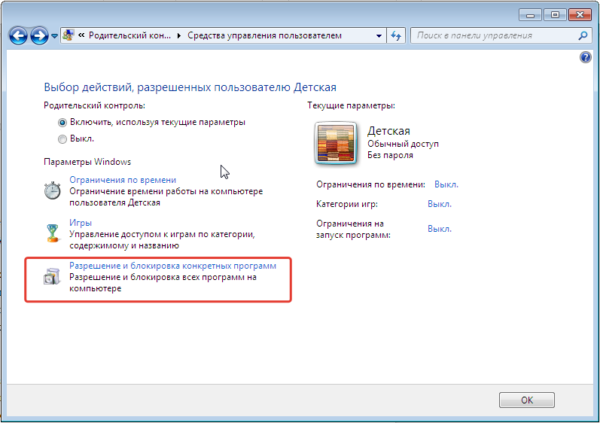
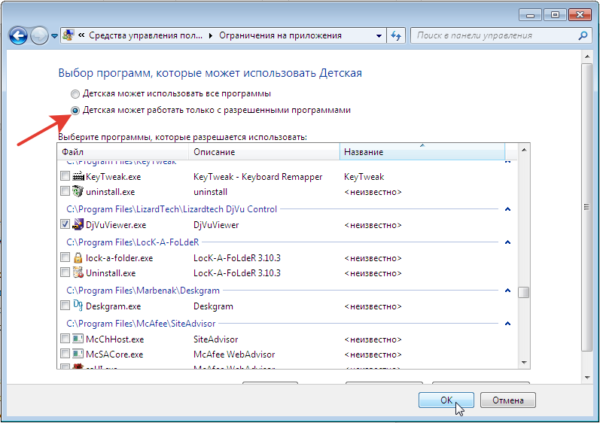
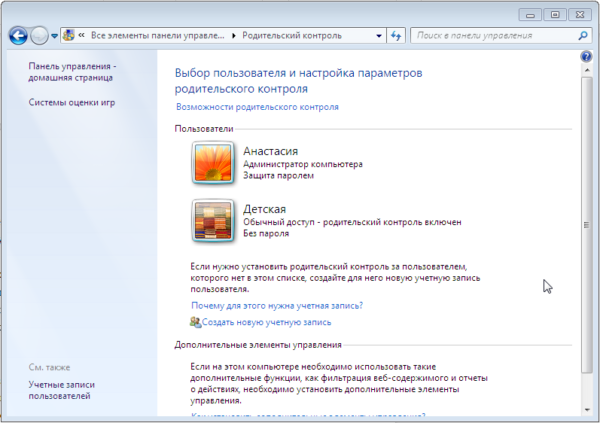
Router vasitəsilə valideyn nəzarəti
Bir çox müasir marşrutlaşdırıcılar daxili uşaq nəzarət funksiyalarına malikdir. Artıq hər şey əvvəlcədən təmin olunub, istifadəçilər sadəcə şəxsi dəyişikliklər etməlidirlər.
Addım 1. Aşağıdakı ekran görüntüsündə gördüyünüz ünvanlardan birini axtarış çubuğuna daxil edərək brauzerinizdə marşrutlaşdırıcı parametrlərinizi açın.
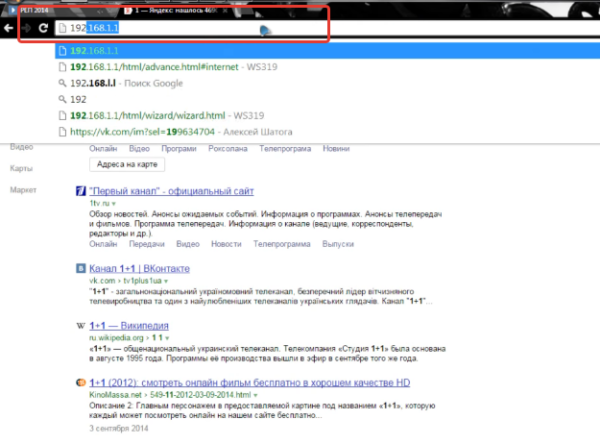
Addım 2.İstifadəçi adınızı və şifrənizi daxil edin.
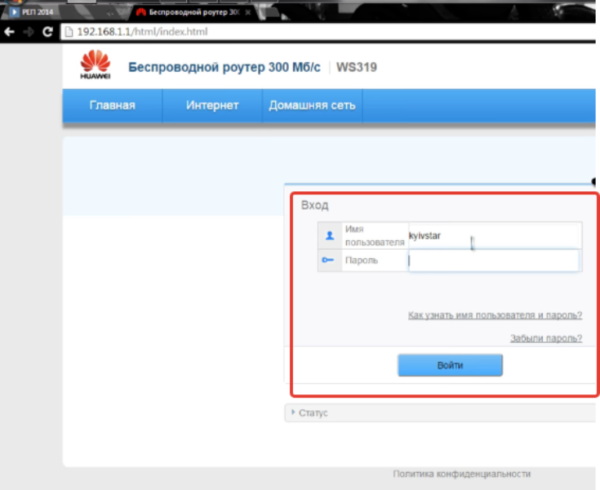
Addım 3."İnternet" bölməsinə keçin.
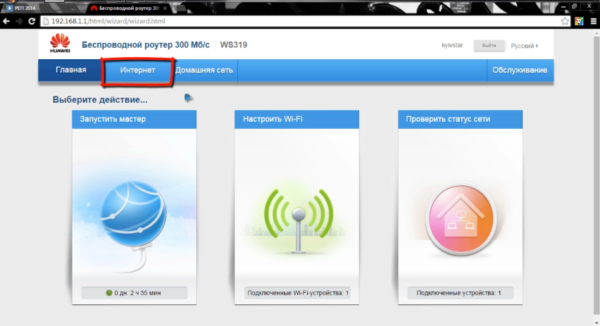
Addım 4. Soldakı menyudan Valideyn nəzarəti seçin. Bu funksiyanın mahiyyəti ev şəbəkəsinə qoşulan hər bir fərdi cihaz üçün məhdudiyyətlər tətbiq etməkdir.
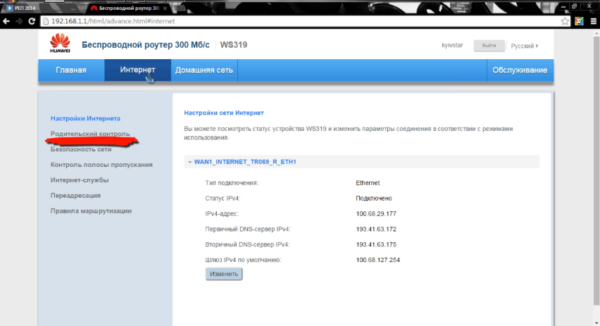
Addım 5. Vaxt qaydası və ünvan filtri əlavə etməklə parametrləri dəyişdirin. Əvvəlcə yeni vaxt qaydası yaradın.
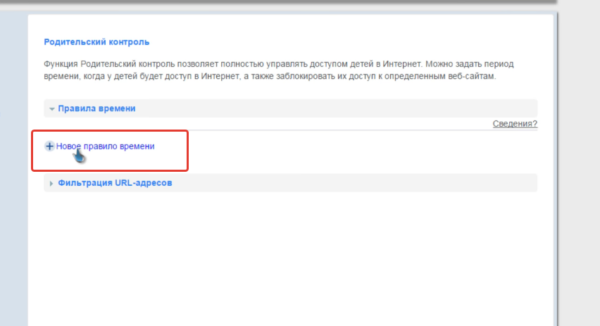
Addım 6. Bu qayda üçün bir ad tapın və daxil edin, İnternetdən istifadə intervalını təmin edən məhdudiyyətlər təyin edin. "Tətbiq olunur" bölməsində yalnız uşağınızın istifadə etdiyi cihazları yoxlayın, bunlar noutbuk, telefon və ya planşet ola bilər.
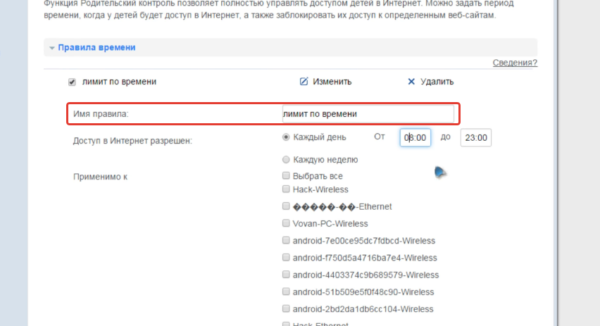
Addım 6. Siz həmçinin seçdiyiniz cihazlardan açılmayacaq bir neçə URL daxil edə bilərsiniz.
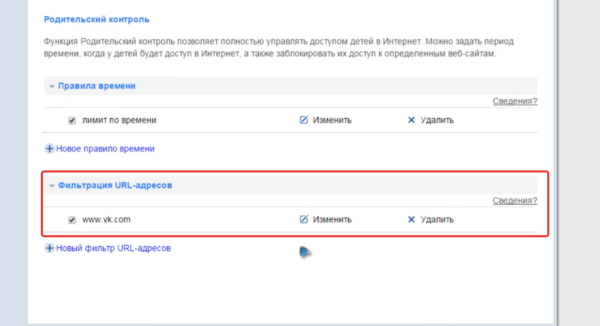
Mümkünsə, bütün dəyişiklikləri yadda saxladığınızdan və marşrutlaşdırıcınızı yenidən başladın. Bu metodun əsas üstünlüyü uşağın İnternetə çıxışını təkcə kompüterdən deyil, həm də evdə istifadə etdiyi hər hansı digər cihazdan məhdudlaşdırmaq imkanıdır. Uşaq Wi-Fi şəbəkəsinə qoşulmazsa, bu məhdudiyyətlər SİM kartlı mobil telefonlara və planşetlərə təsir etməyəcək.
Nəzarət proqramı
Yuxarıda müzakirə edilən daxili funksiyalara əlavə olaraq, üçüncü tərəf tərtibatçılarından uşaqların İnternetə çıxışını məhdudlaşdırmağa kömək edən bir çox proqram var.
| Proqram | Şəkil | Təsvir |
|---|---|---|
 | Bu şirkətin valideyn nəzarəti proqram bazarında ilk təklifi. Proqram 70 müxtəlif kateqoriyadan (narkotik, porno, qumar, zorakılıq və s.) veb-saytların bulud əsaslı filtrasiyasını və bloklanmasını təklif edir. Ehtiyaclarınıza əsaslanaraq qadağan olunmuş saytların öz siyahılarınızı yaratmaq mümkündür. Proqram ən son Windows, MacOS, iOS və Android platformalarında işləyir |
|
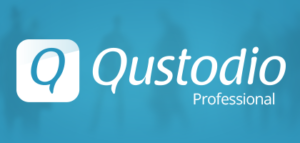 | Proqram çox aydın, istifadəsi asan interfeysə malikdir. Xüsusiyyətlərə aşağıdakılar daxildir: sosial media monitorinqi, oyunlar və ya proqramlar üçün fərdi vaxt məhdudiyyətləri, mətn mesajları və zəngləri izləmək imkanı. İnternet filtri real vaxt rejimində uyğun olmayan məzmunu olan saytları tanıyır və onları bloklayır. Questudio Windows, MacOS, Android və iOS sistemlərində işləyir. Bəzi əlavə funksiyalar (məsələn, oyunun bloklanması, yeri izləmə və s.) abunə ilə mövcuddur |
|
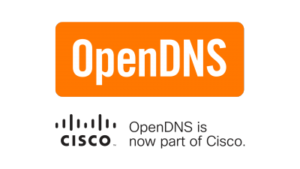 | Xüsusiyyətlər: Xbox One kimi İnternetə qoşulmuş oyun konsollarını qoruyun, saxta saytları avtomatik bloklayın. Bu proqramın rəqabət üstünlüyü, valideyn nəzarəti parametrlərini təkcə fərdi cihazlara deyil, həm də marşrutlaşdırıcıya tətbiq etmək imkanıdır ki, bu da ondan keçən bütün trafiki tamamilə filtrləməyə imkan verir. |
|
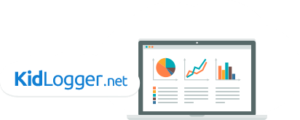 | Bu pulsuz valideyn nəzarəti proqramı uşağınızın kiminlə əlaqə saxladığını və hansı vebsayt və proqramlardan istifadə etdiyini izləyir. O, ətraflı fəaliyyət jurnalını saxlayır. O, girişi məhdudlaşdırmır, ancaq uşağınızın onlayn fəaliyyətlərini izləməyə imkan verir. Təəssüf ki, bütün funksiyalar pulsuz versiyada mövcud deyil, lakin onlar olmadan belə, kifayət qədər yaxşı düşünülmüş uşaq təhlükəsizliyi vasitəsi olaraq qalır. |


























